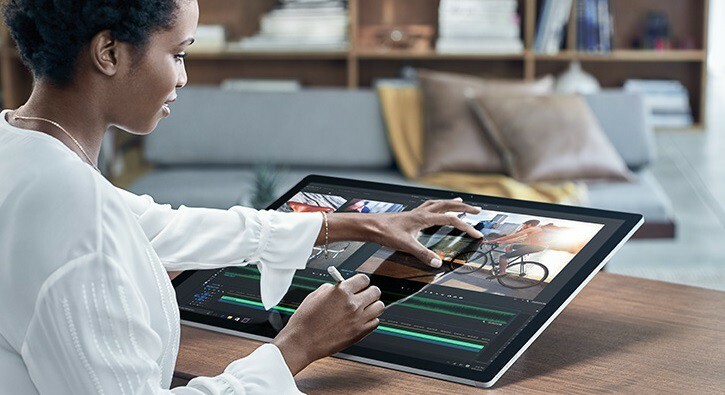Αυτό το λογισμικό θα διατηρήσει τα προγράμματα οδήγησης σας σε λειτουργία και σε λειτουργία, διατηρώντας έτσι ασφαλή από συνηθισμένα σφάλματα υπολογιστή και αστοχία υλικού. Ελέγξτε όλα τα προγράμματα οδήγησης τώρα σε 3 εύκολα βήματα:
- Κατεβάστε το DriverFix (επαληθευμένο αρχείο λήψης).
- Κάντε κλικ Εναρξη σάρωσης για να βρείτε όλα τα προβληματικά προγράμματα οδήγησης.
- Κάντε κλικ Ενημέρωση προγραμμάτων οδήγησης για να λάβετε νέες εκδόσεις και να αποφύγετε δυσλειτουργίες του συστήματος.
- Το DriverFix έχει ληφθεί από το 0 αναγνώστες αυτόν τον μήνα.
Εάν ο παράγοντας φόρμας δεν ήταν αρκετός, το άλλο μεγάλο συν με το Surface Pro είναι η συμβατότητά του με το Surface Pen που προσθέτει μόνο τη λειτουργικότητα του tablet. Δυστυχώς, τα πράγματα συχνά δεν είναι ο τρόπος που πρέπει να είναι με το Επιφανειακή πένα. Και το ένα ζήτημα που είναι γνωστό ότι προκαλεί σημαντικό πονοκέφαλο στους χρήστες του είναι το Διακοπτική ακρίβεια πένας Surface Pro.
Πώς μπορώ να βελτιώσω την ακρίβεια του Surface Pen; Πρώτον, πιθανότατα θέλετε να ενημερώσετε τα Windows 10 στο Surface Pro καθώς οι ενημερώσεις φέρνουν διορθώσεις και βαθμονομούν την πένα. Μετά την ενημέρωση, το πρόβλημα θα πρέπει να εξαφανιστεί. Επιπλέον, δοκιμάστε να αποσυνδέσετε περιφερειακά ή να επαναφέρετε το Pen.
Ελέγξτε παρακάτω για τις αναλυτικές οδηγίες.
Τρόπος αντιμετώπισης του διαλείπουμενου ζητήματος ακρίβειας του Surface Pro
- Ενημέρωση των Windows 10
- Αποσυνδέστε τα περιφερειακά
- Επαναφέρετε το στυλό
- Δοκιμάστε με άλλο Surface Pen
1. Ενημέρωση των Windows 10

Το Surface Pro έχει συχνά διαγνωστεί με το διαλείπον πρόβλημα ακρίβειας του Surface Pen. Αναγνωρίζοντας το μειονέκτημα, η Microsoft έχει εκδώσει μια ενημέρωση κώδικα για την ίδια, η οποία μετά την ολοκλήρωση των απαιτούμενων δοκιμών κυκλοφόρησε επίσης για λήψη από τους χρήστες στις συσκευές τους. Έτσι, για όσους αντιμετωπίζουν αυτό το πρόβλημα παρακαλούνται να συνεχίσουν και να ενημερώσουν τις συσκευές Surface Pro στην πιο πρόσφατη έκδοση των Windows 10.
Τα βήματα πρέπει να είναι ήδη γνωστά, αν και το αναφέρουμε εδώ για ευκολία ή για πρώτη φορά χρήστες.
- Για να ενημερώσετε το Surface Pro, παω σε Αρχή > Ρυθμίσεις > Ενημέρωση και ασφάλεια.
- Πρέπει να υπάρχει Ελεγχος για ενημερώσεις εμφανίζεται το κουμπί. Κάντε κλικ σε αυτό για να δείτε εάν υπάρχουν διαθέσιμες ενημερώσεις.
- Κάντε κλικ στο Κατεβάστε εάν σας ζητηθεί να πραγματοποιήσετε λήψη της ενημέρωσης.
- Ακολουθήστε τις οδηγίες που εμφανίζονται στην οθόνη.
Εναλλακτικά, μπορεί επίσης να δείτε μια λίστα με τις ενημερώσεις που έχουν ήδη ληφθεί εάν έχετε επιλέξει την επιλογή αυτόματης λήψης για τις απαραίτητες ενημερώσεις. Σε αυτό, πρέπει μόνο να κάνετε κλικ στο κουμπί Εγκατάσταση για να τα εγκαταστήσετε στη συσκευή σας.
2. Αποσυνδέστε τα περιφερειακά
Ένας τρόπος για να βεβαιωθείτε ότι δεν υπάρχουν περιφερειακά που παρεμβαίνουν στη συμπεριφορά του Surface Pen είναι να τα αποσυνδέσετε και να δείτε εάν επιστρέφει η κανονικότητα. Το καλύτερο που μπορείτε να κάνετε είναι να αποσυνδέσετε όλα τα αξεσουάρ και παρόμοια, ακολουθώντας την επανεκκίνηση της συσκευής Surface Pro. Δείτε αν η πένα λειτουργεί όπως επιθυμείτε.
3. Επαναφέρετε το στυλό
Εναλλακτικά, μπορείτε να επαναφέρετε το Surface Pen μέσα στις ρυθμίσεις. Για να το κάνετε αυτό, ακολουθήστε τα παρακάτω βήματα:
- Μεταβείτε στις ρυθμίσεις, επιλέξτε Συσκευές και έπειτα Bluetooth και άλλες συσκευές.
- Κάντε κλικ στο Surface pen και επιλέξτε "Remove device".
- Πατήστε και κρατήστε πατημένο το πάνω κουμπί της πένας σας για έως και 7 δευτερόλεπτα και σταματήστε μόνο όταν αναβοσβήνει ένα πράσινο φως στη μέση.
Το στυλό πρέπει να επανασυνδεθεί και, ελπίζουμε, ότι το διαλείπουμενο ζήτημα ακρίβειας πένας θα επιλυθεί.
4. Δοκιμάστε με άλλο Surface Pen
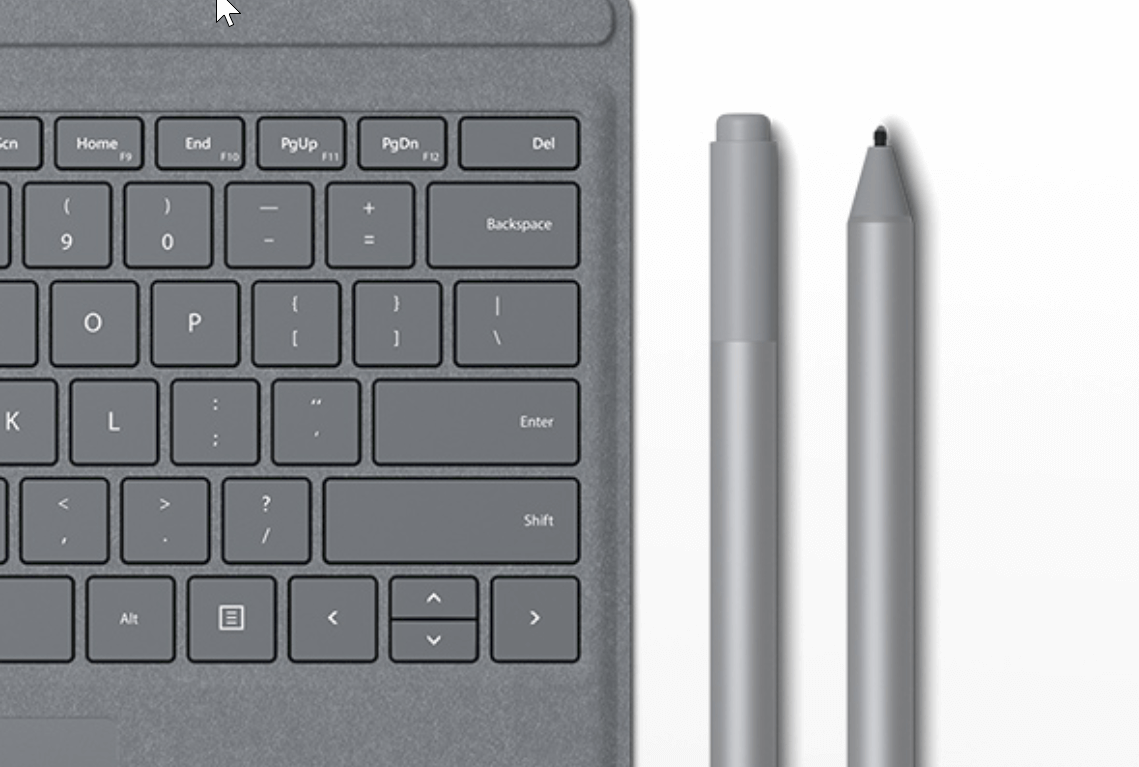
Υπάρχουν επίσης πιθανότητες το ίδιο το Surface Pen να φταίει. Για να αποκλείσετε μια τέτοια πιθανότητα, δοκιμάστε με άλλη πένα και δείτε εάν το ζήτημα ακρίβειας εξακολουθεί να υπάρχει. Εάν όχι, έχετε άλλους τρόπους αντιμετώπισης του ζητήματος (όπως περιγράφεται παραπάνω), αλλιώς, πρέπει να ζητήσετε βοήθεια από το τμήμα εξυπηρέτησης για να βοηθήσετε στην επίλυση του προβλήματος. Στο χειρότερο σενάριο, ίσως χρειαστεί να αγοράσετε μια νέα πένα συνολικά.
Έτσι, αυτό πρέπει να συνοψίσει σχεδόν όλα τα σενάρια σχετικά με τον τρόπο αντιμετώπισης της κατάστασης όταν το Surface Pen λειτουργεί κατά διαστήματα.
ΣΧΕΤΙΚΕΣ ΙΣΤΟΡΙΕΣ ΠΡΕΠΕΙ ΝΑ ΕΞΕΤΑΣΕΤΕ:
- Σφάλμα προγράμματος οδήγησης επιφάνειας πένας: 3 γρήγορες λύσεις για να το διορθώσετε
- Πλήρης επιδιόρθωση: Το Surface Pen δεν γράφει αλλά τα κουμπιά λειτουργούν
- Πλήρης επιδιόρθωση: Το άκρο της επιφάνειας πένας δεν λειτουργεί αλλά η γόμα είναι
- ΕΠΙΔΙΌΡΘΩΣΗ: Η δυνατότητα κλίσης της επιφάνειας πένας δεν λειτουργεί στα Windows 10
![Πρόβλημα διαλείπουσας πένας Surface Pro [FIXED by EXPERTS]](/f/4e03700a79b74b3a5a30bafc39203302.jpg?width=300&height=460)